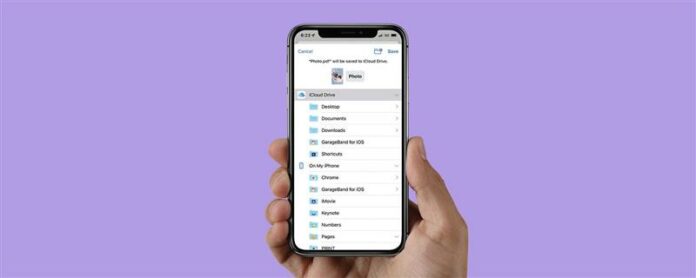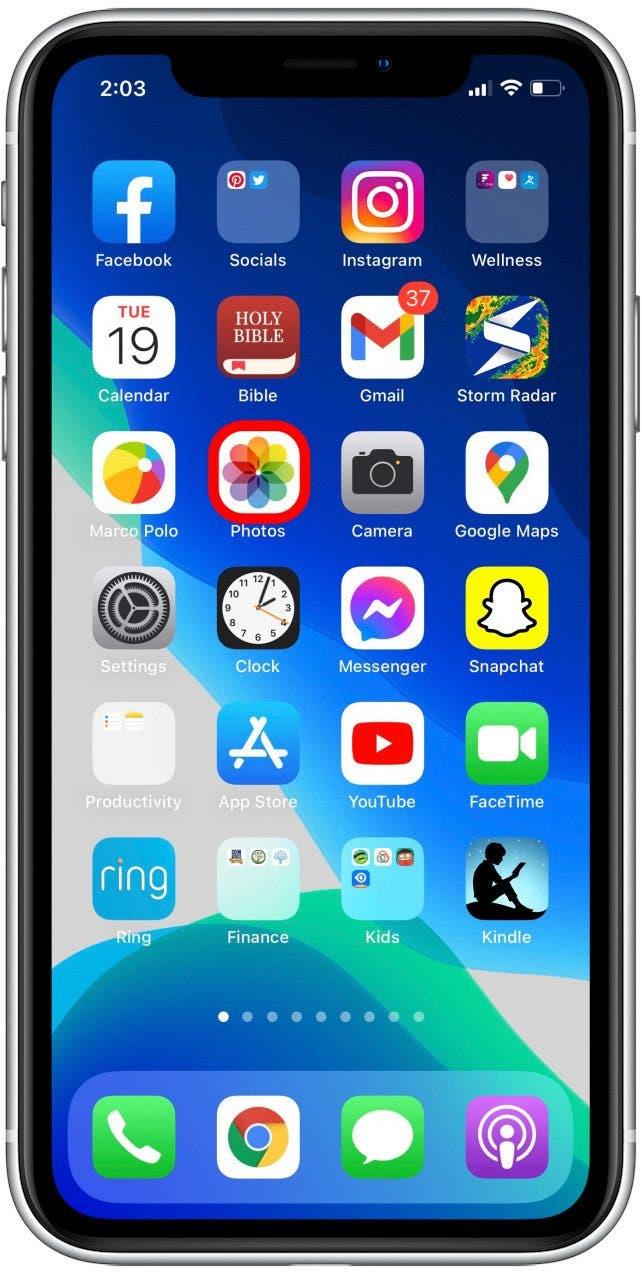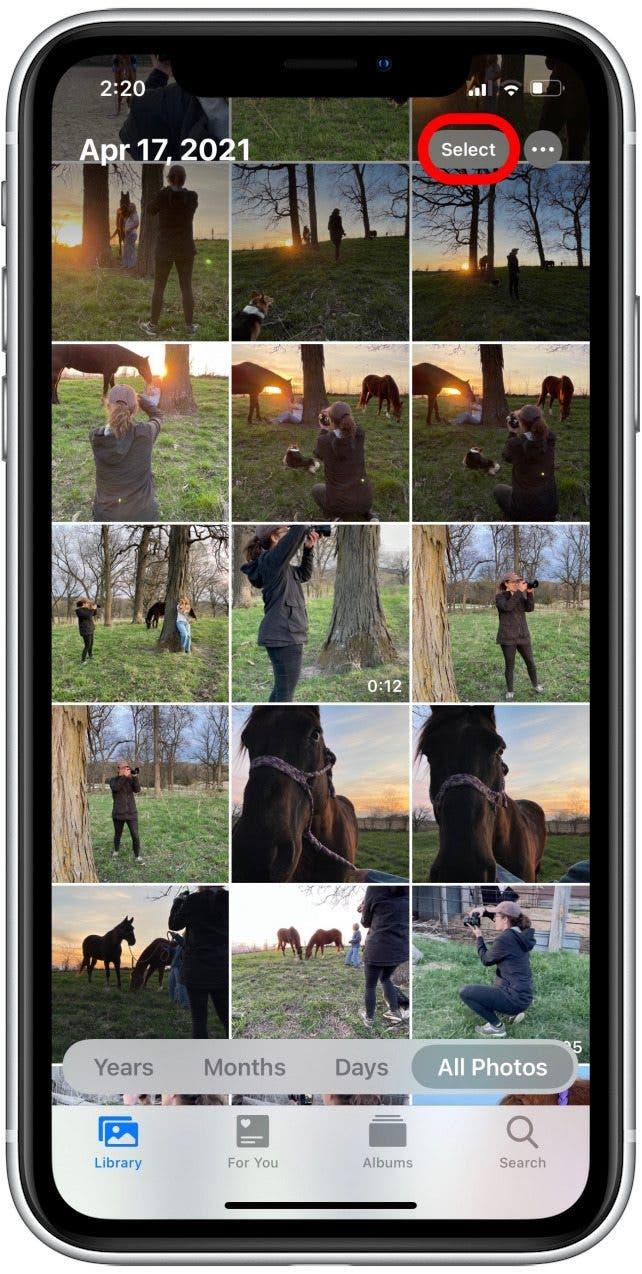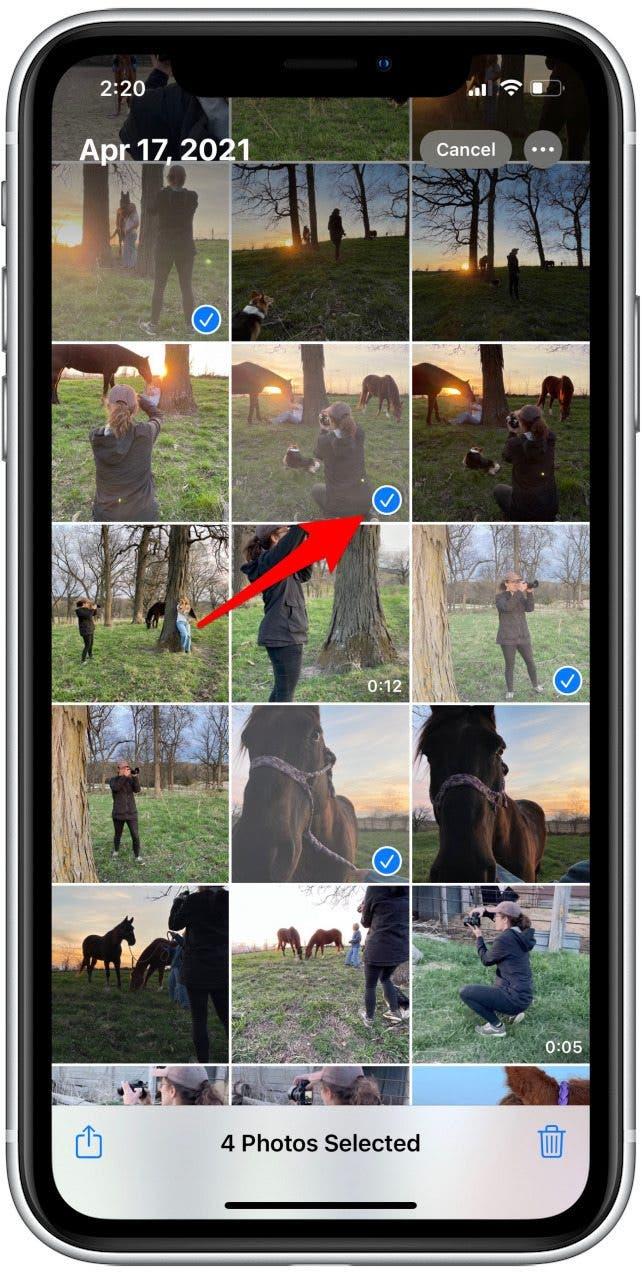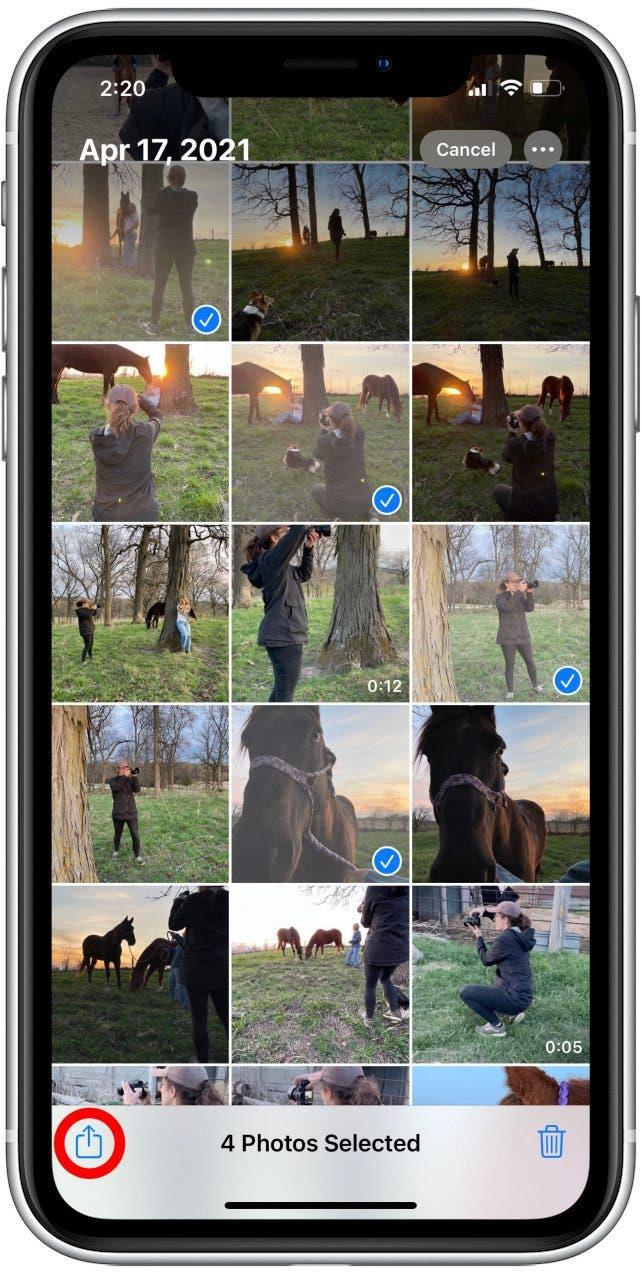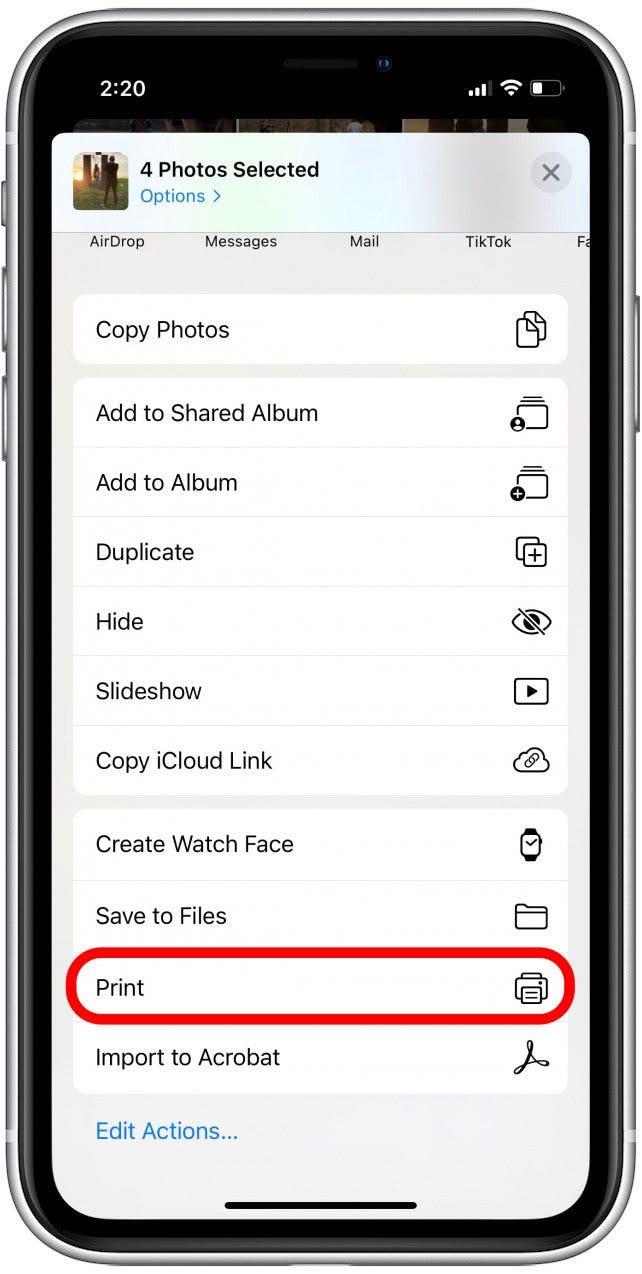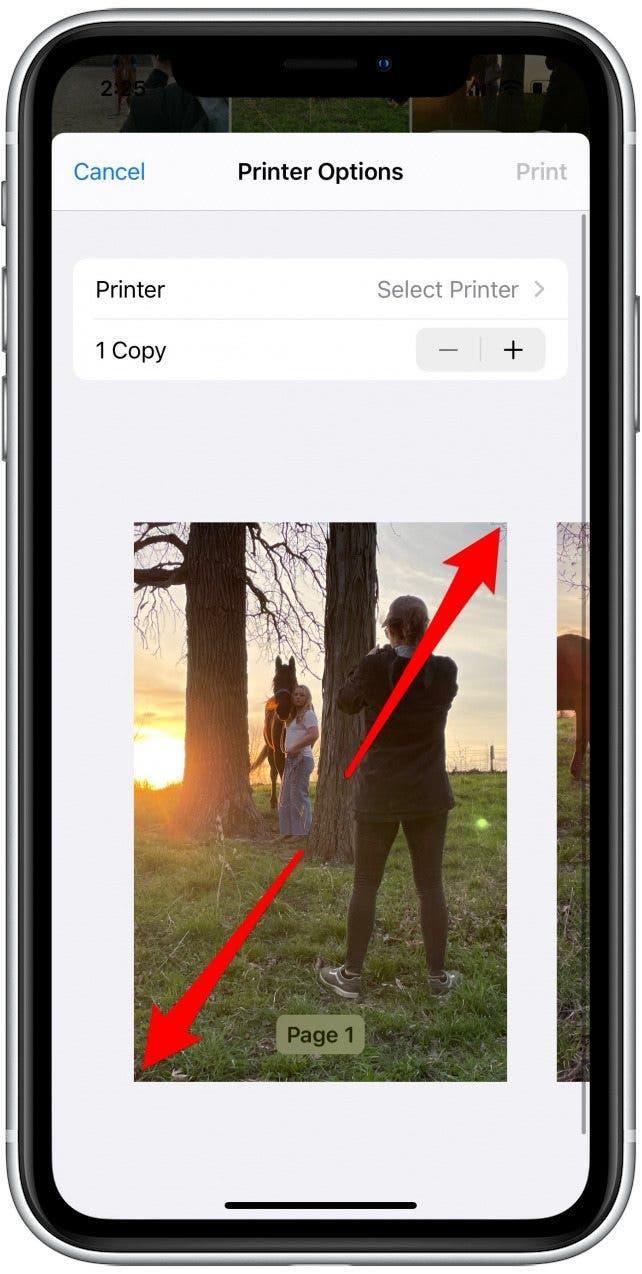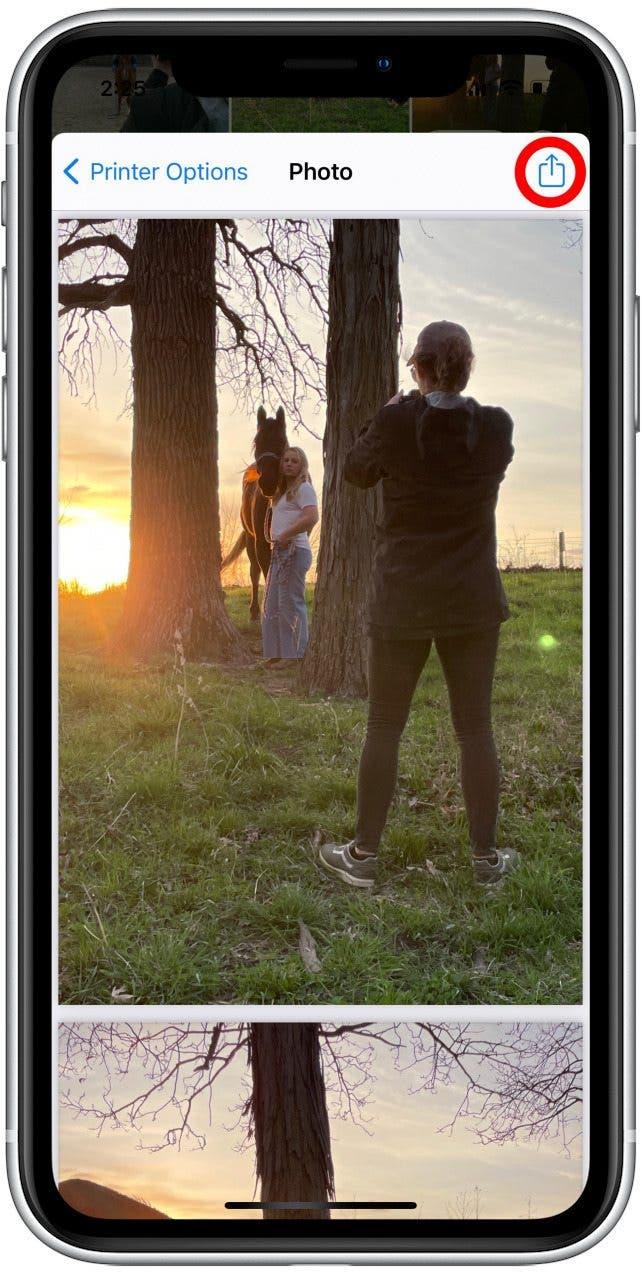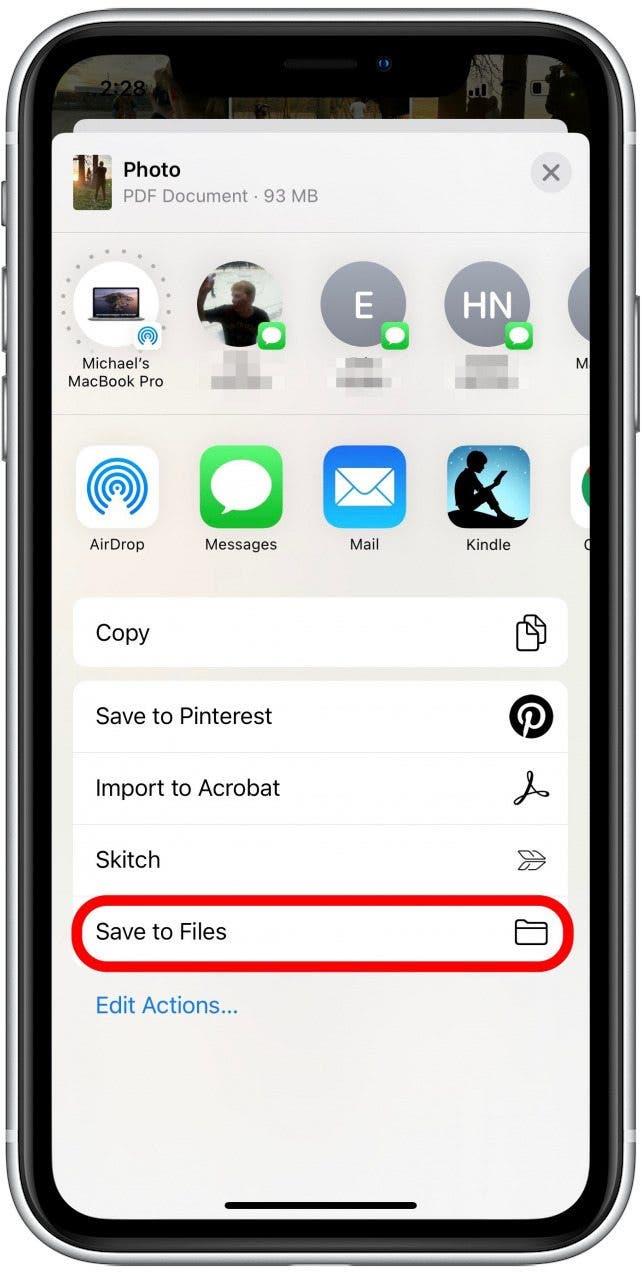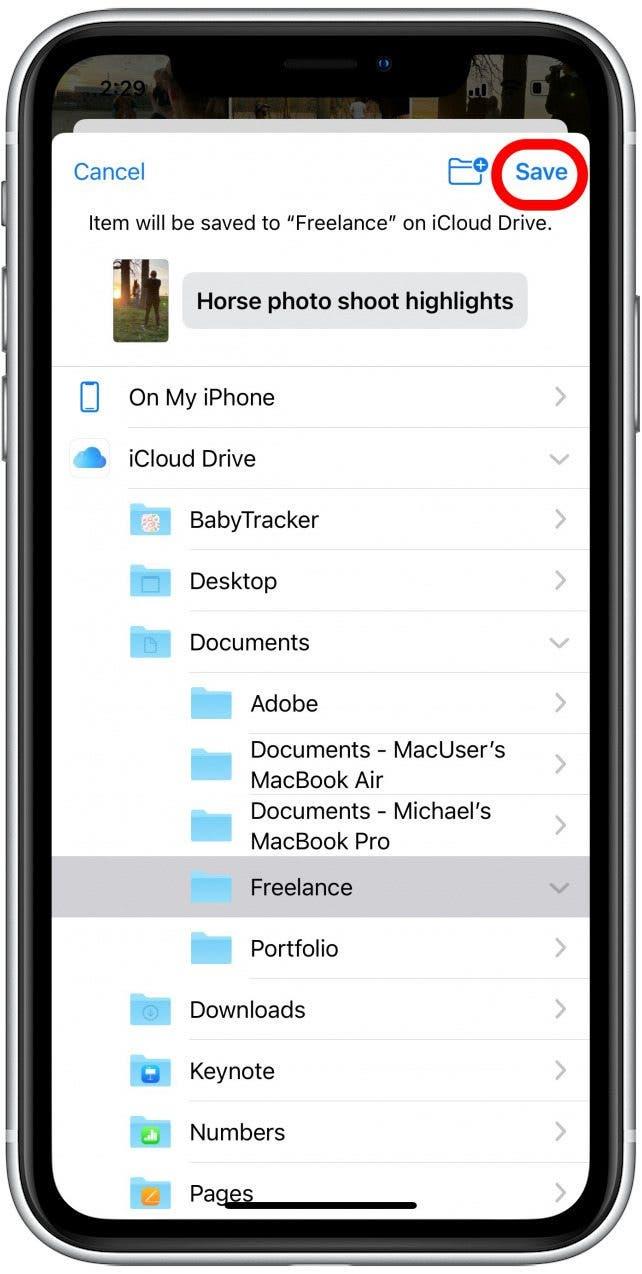Las imágenes de su iPhone generalmente se guardan como JPG o PNG, que funcionan bien para la mayoría de los usos. Sin embargo, a veces es mucho más fácil enviar una imagen PDF que cargar el tipo de archivo original, especialmente cuando desea mantener la privacidad de cosas como la ubicación de la imagen y otros metadatos. Le mostraremos cómo guardar una imagen como PDF en iPhone.
Relacionados: 6 formas sencillas de transferir fotos desde iPhone a PC o Mac
Por qué te encantará este consejo
- Evite problemas de compatibilidad al compartir entre diferentes dispositivos y sistemas operativos.
- Agrupe imágenes para crear un álbum de fotos digital o presentar una reclamación al seguro.
- Mantenga privados los metadatos de las fotos, como las etiquetas de ubicación de las imágenes.
Cómo guardar una imagen en PDF en iPhone
Dado que los PDF son un tipo de archivo universal, guardar una imagen en PDF es una forma sencilla de garantizar que su archivo esté seguro y pueda ser leído por cualquier teléfono o computadora sin errores. Para obtener más consejos y trucos para iPhone y iPad, suscríbase a nuestro boletín gratuito Consejo del día . Ahora, aquí se explica cómo convertir fotos a PDF en iPhone.
- Abre la aplicación Fotos y asegúrate de estar en la pestaña Biblioteca.

- Toca Seleccionar .

- Toque las imágenes que desea guardar como PDF.

- Toca el icono Compartir .

- Desplázate hacia abajo y toca Imprimir .

- Pellizque hacia atrás (separe los dedos en la pantalla) para acercar la imagen.

- Toca el icono Compartir .

- Desplázate hacia abajo y toca Guardar en archivos .

- Ponle un nombre a tu PDF.
- Seleccione la ubicación para guardar su PDF.
- Toca Guardar .

Ahora puede usar este truco para guardar cualquier foto de iPhone como PDF y compartirla más fácilmente sin problemas de compatibilidad. Una vez que esté en formato PDF, aún puede editarlo directamente en su iPhone (y iPad) con la aplicación Archivos . A continuación, aprenda cómo descargar un PDF desde un correo electrónico .